Frage
Problem: So stoppen Sie die automatische Videowiedergabe in Safari
Hallo. Ich bin frustriert von nervigen Videowerbungen, die automatisch abgespielt werden. Gibt es eine Möglichkeit, die automatische Wiedergabe auf Safari zu stoppen?
Gelöste Antwort

Autoplay ist eine nervige Funktion, die Ihr Surferlebnis erheblich verschlechtern kann, während auf Ihren häufig besuchten Seiten laute Videowerbung angezeigt wird[1]. Der frustrierendste Teil ist, dass jedes Mal, wenn Sie die Website öffnen, Anzeigen ohne Ihre Zustimmung abgespielt werden.
Wir empfehlen Ihnen, die Autoplay-Funktion nicht nur zu beenden, um Ihre Browserroutine zu verbessern, sondern auch, um Ihren Computer vor möglichen Infektionen mit potenziell unerwünschten Programmen (PUP) oder sogar Malware zu schützen[2]. Diese Anzeigen mögen zwar attraktiv aussehen, Sie können jedoch dazu verleitet werden, darauf zu klicken und auf höchst verdächtigen Seiten zu landen[3].
Beachten Sie, dass Browser wie Google Chrome zwar nicht über die eingebaute Möglichkeit verfügen, die automatische Wiedergabe zu stoppen, Safari erfordert nur wenige Klicks, um den Vorgang abzuschließen und die lästigen Videoanzeigen für zu vergessen gut.
So stoppen Sie Autoplay in Safari
Um ein beschädigtes System zu reparieren, müssen Sie die lizenzierte Version von. erwerben Mac-Waschmaschine X9 Mac-Waschmaschine X9.
Die folgenden Anweisungen zeigen Ihnen mehrere Methoden, mit denen Sie die automatische Wiedergabe in Safari stoppen können. Wir empfehlen Ihnen, alle Techniken auszuprobieren, da einige Anzeigen möglicherweise falsch erkannt werden und Sie alle möglichen Maßnahmen ergreifen müssen, um sie aus Ihrem Blickfeld zu halten.
Methode 1. Blockieren Sie Autoplay-Videos mithilfe der Website-Einstellungen
- Öffnen Sie die Website, die ständig nervige Videowerbung abspielt.
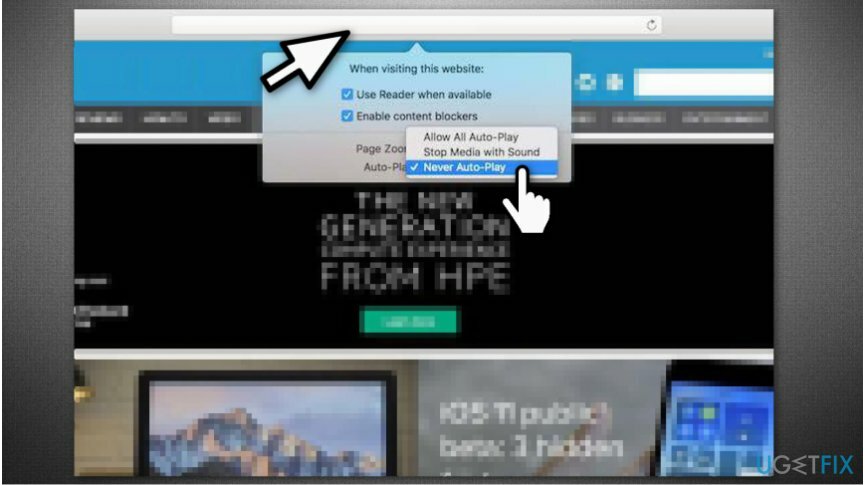
- Rechtsklick im URL-Feld oder Safari in der oberen Menüleiste;
- Wählen Einstellungen für diese Website;
- Klicke auf Automatisches Abspielen und wähle Niemals automatische Wiedergabe.
HINWEIS: Diese Methode ermöglicht es der Website, Videoanzeigen anzuzeigen. Sie werden jedoch nicht automatisch abgespielt und Sie haben die Möglichkeit, auf den Play-Button zu klicken, sobald Sie Lust dazu haben.
Methode 2. Verwenden Sie das Debug-Menü, um die automatische Wiedergabe zu stoppen
- Beenden Sie Safari;
- Offen Terminal-App.
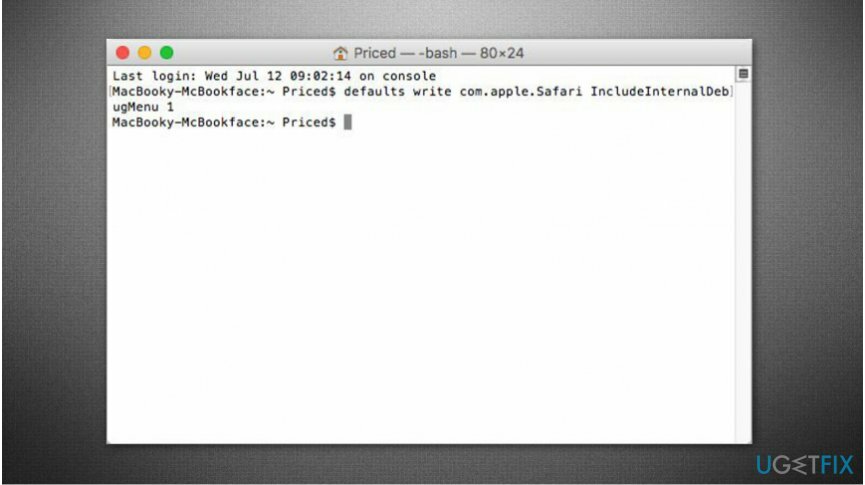
- Senden Sie den folgenden Befehl Standardwerte schreiben com.Apfel. Safari IncludeInternalDebugMenu 1und drücken Sie die Eingabetaste;
- Offen Safari Navigieren Sie zum Menü der oberen Leiste und klicken Sie auf Debuggen.
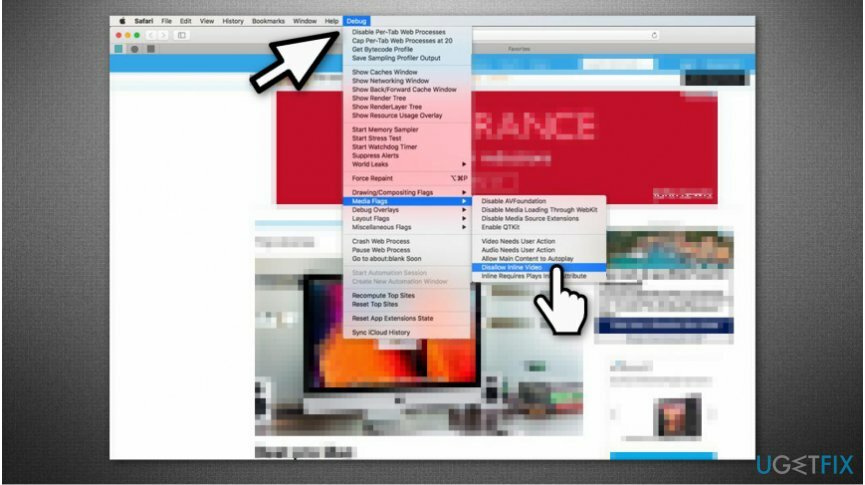
- Wählen Medienflaggen und wähle Inline-Video nicht zulassen.
HINWEIS: Um Safari in den vorherigen Zustand zurückzusetzen und das Debug-Menü zu entfernen, müssen Sie die Terminal-App erneut öffnen und eingeben Standardwerte schreiben com.Apfel. Safari IncludeInternalDebugMenu 0Befehl.
Repariere deine Fehler automatisch
Das Team von ugetfix.com versucht sein Bestes zu tun, um den Benutzern zu helfen, die besten Lösungen zur Beseitigung ihrer Fehler zu finden. Wenn Sie sich nicht mit manuellen Reparaturtechniken abmühen möchten, verwenden Sie bitte die automatische Software. Alle empfohlenen Produkte wurden von unseren Fachleuten getestet und freigegeben. Tools, mit denen Sie Ihren Fehler beheben können, sind unten aufgeführt:
Angebot
mach es jetzt!
Fix herunterladenGlück
Garantie
Wenn Sie Ihren Fehler mithilfe von nicht beheben konnten, wenden Sie sich an unser Support-Team, um Hilfe zu erhalten. Bitte teilen Sie uns alle Details mit, die wir Ihrer Meinung nach über Ihr Problem wissen sollten.
Dieser patentierte Reparaturprozess verwendet eine Datenbank mit 25 Millionen Komponenten, die jede beschädigte oder fehlende Datei auf dem Computer des Benutzers ersetzen können.
Um ein beschädigtes System zu reparieren, müssen Sie die lizenzierte Version des Malware-Entfernungstools erwerben.

Greifen Sie mit einem VPN auf geografisch eingeschränkte Videoinhalte zu
Privater Internetzugang ist ein VPN, das verhindern kann, dass Ihr Internetdienstanbieter die Regierung, und Dritte daran, Ihre Online-Daten zu verfolgen, und ermöglichen es Ihnen, vollständig anonym zu bleiben. Die Software bietet dedizierte Server für Torrenting und Streaming, die eine optimale Leistung gewährleisten und Sie nicht ausbremsen. Sie können auch geografische Beschränkungen umgehen und Dienste wie Netflix, BBC, Disney+ und andere beliebte Streaming-Dienste ohne Einschränkungen anzeigen, unabhängig davon, wo Sie sich befinden.
Zahlen Sie keine Ransomware-Autoren – verwenden Sie alternative Datenwiederherstellungsoptionen
Malware-Angriffe, insbesondere Ransomware, sind bei weitem die größte Gefahr für Ihre Bilder, Videos, Arbeits- oder Schuldateien. Da Cyberkriminelle einen robusten Verschlüsselungsalgorithmus verwenden, um Daten zu sperren, können diese nicht mehr verwendet werden, bis ein Lösegeld in Bitcoin gezahlt wird. Anstatt Hacker zu bezahlen, sollten Sie zuerst versuchen, Alternativen zu verwenden Erholung Methoden, die Ihnen helfen könnten, zumindest einen Teil der verlorenen Daten wiederherzustellen. Andernfalls könnten Sie zusammen mit den Dateien auch Ihr Geld verlieren. Eines der besten Tools, das zumindest einige der verschlüsselten Dateien wiederherstellen könnte – Datenwiederherstellung Pro.